解决Win7系统无法连接网络共享打印机问题方法
完美解决win7局域网共享打印机设置报错
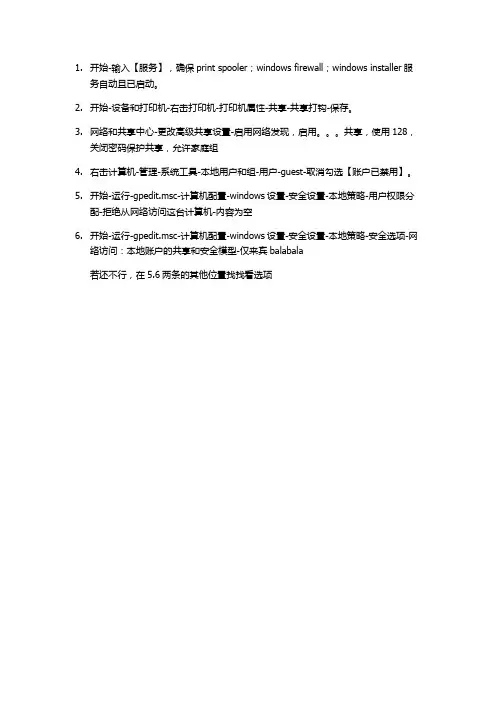
1.开始-输入【服务】,确保print spooler;windows firewall;windows installer服
务自动且已启动。
2.开始-设备和打印机-右击打印机-打印机属性-共享-共享打钩-保存。
3.网络和共享中心-更改高级共享设置-启用网络发现,启用。
共享,使用128,
关闭密码保护共享,允许家庭组
4.右击计算机-管理-系统工具-本地用户和组-用户-guest-取消勾选【账户已禁用】。
5.开始-运行-gpedit.msc-计算机配置-windows设置-安全设置-本地策略-用户权限分
配-拒绝从网络访问这台计算机-内容为空
6.开始-运行-gpedit.msc-计算机配置-windows设置-安全设置-本地策略-安全选项-网
络访问:本地账户的共享和安全模型-仅来宾balabala
若还不行,在5.6两条的其他位置找找看选项。
解决Win7系统无法连接网络共享打印机问题方法
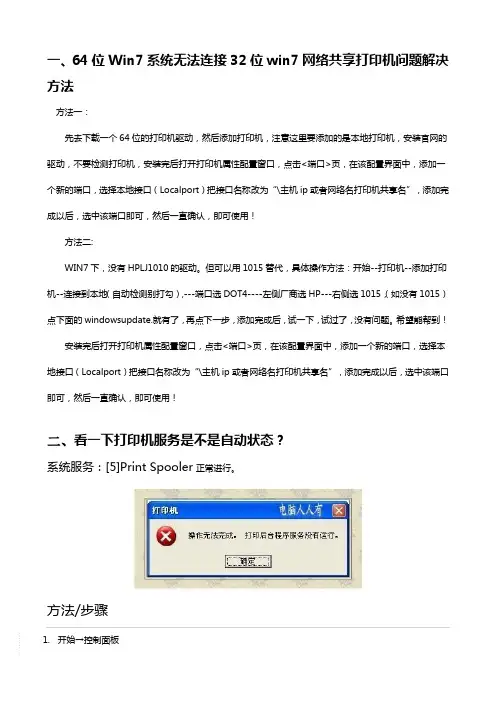
一、64位Win7系统无法连接32位win7网络共享打印机问题解决方法方法一:先去下载一个64位的打印机驱动,然后添加打印机,注意这里要添加的是本地打印机,安装官网的驱动,不要检测打印机,安装完后打开打印机属性配置窗口,点击<端口>页,在该配置界面中,添加一个新的端口,选择本地接口(Localport)把接口名称改为“\主机ip或者网络名打印机共享名”,添加完成以后,选中该端口即可,然后一直确认,即可使用!方法二:WIN7下,没有HPLJ1010的驱动。
但可以用1015替代,具体操作方法:开始--打印机--添加打印机--连接到本地(自动检测别打勾),---端口选DOT4----左侧厂商选HP---右侧选1015,(如没有1015)点下面的windowsupdate.就有了,再点下一步,添加完成后,试一下,试过了,没有问题。
希望能帮到!安装完后打开打印机属性配置窗口,点击<端口>页,在该配置界面中,添加一个新的端口,选择本地接口(Localport)把接口名称改为“\主机ip或者网络名打印机共享名”,添加完成以后,选中该端口即可,然后一直确认,即可使用!二、看一下打印机服务是不是自动状态?系统服务:[5]Print Spooler正常进行。
方法/步骤1.开始→控制面板2.控制面板→性能和维护3.性能和维护→管理工具4.管理工具→服务5.找到Print Spooler服务→右键启动,即可开启打印服务。
6.如果启动菜单是灰色的,这说明不能开启。
点击属性。
7.Print Spooler属性→启动类型→手动或者自动→应用→启动→确定8.如果打印机服务不能正常启动,不妨查看系统盘这个文件夹(清空所有文件):C:\WINDOWS\system32\spool\PRINTERS9.同时还要确保注册表中这个键值的正确性:HKEY_LOCAL_MACHINE\SYSTEM\CurrentControlSet\Services\Spooler→右窗口的ImagePath (字符串):%SystemRoot%\system32\spoolsv.exe10.当然,除了开启打印机服务,还要正确安装和操作系统匹配的打印机驱动程序。
win7笔记本连不上网络打印机
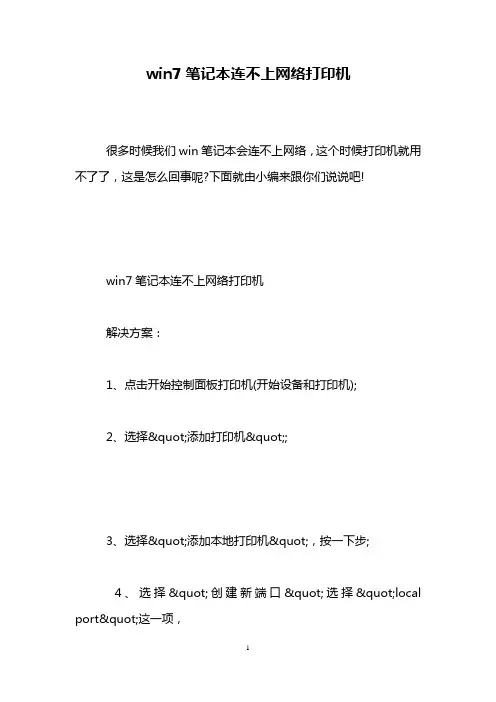
win7笔记本连不上网络打印机
很多时候我们win笔记本会连不上网络,这个时候打印机就用不了了,这是怎么回事呢?下面就由小编来跟你们说说吧!
win7笔记本连不上网络打印机
解决方案:
1、点击开始控制面板打印机(开始设备和打印机);
2、选择"添加打印机";
3、选择"添加本地打印机",按一下步;
4、选择"创建新端口"选择"local port"这一项,
5、按下一步,提示输入端口名称,输入共享打印机的绝对路径,格式为:\(共享打印机地址)(共享打印机的共享名称),如\nameMP258,按确定;
6、选择好自己的网络打印机"厂商"、"型号",按下一步;
【如果没有找到自己打印机对应厂商的,有两个方法解决:1、从硬盘安装打印机驱动,2、在网上下载相应打印机的驱动安装即可】
7、添加成功,打印测试页试试。
win7搜索不到网络打印机3篇
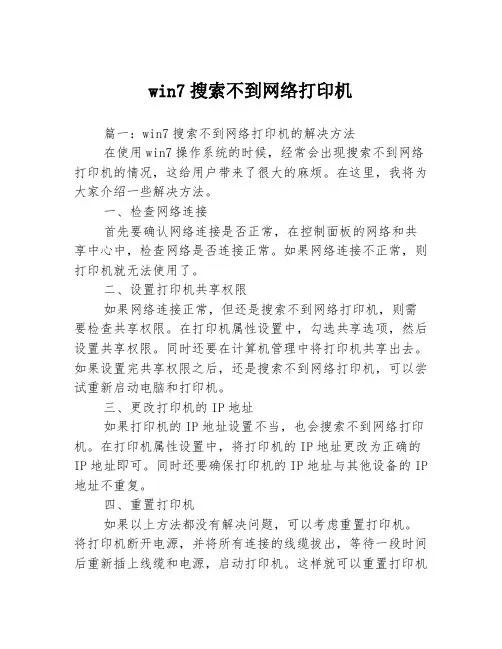
win7搜索不到网络打印机篇一:win7搜索不到网络打印机的解决方法在使用win7操作系统的时候,经常会出现搜索不到网络打印机的情况,这给用户带来了很大的麻烦。
在这里,我将为大家介绍一些解决方法。
一、检查网络连接首先要确认网络连接是否正常,在控制面板的网络和共享中心中,检查网络是否连接正常。
如果网络连接不正常,则打印机就无法使用了。
二、设置打印机共享权限如果网络连接正常,但还是搜索不到网络打印机,则需要检查共享权限。
在打印机属性设置中,勾选共享选项,然后设置共享权限。
同时还要在计算机管理中将打印机共享出去。
如果设置完共享权限之后,还是搜索不到网络打印机,可以尝试重新启动电脑和打印机。
三、更改打印机的IP地址如果打印机的IP地址设置不当,也会搜索不到网络打印机。
在打印机属性设置中,将打印机的IP地址更改为正确的IP地址即可。
同时还要确保打印机的IP地址与其他设备的IP 地址不重复。
四、重置打印机如果以上方法都没有解决问题,可以考虑重置打印机。
将打印机断开电源,并将所有连接的线缆拔出,等待一段时间后重新插上线缆和电源,启动打印机。
这样就可以重置打印机并恢复正常。
总结以上是解决win7搜索不到网络打印机的几个方法。
如果您遇到了搜索不到网络打印机的问题,可以根据以上方法进行尝试,相信问题一定会迎刃而解。
同时,为了保证打印机的正常使用,我们平时也要注意对打印机的维护和保养。
篇二:win7搜索不到网络打印机的原因使用win7操作系统时,经常会遇到搜索不到网络打印机的情况。
那么,这种情况是由什么原因引起的呢?一、网络连接问题搜索不到网络打印机的一个可能原因是网络连接问题。
如果网络连接不正常,打印机自然无法被搜索到。
可能有以下情况:1.无线网络连接不稳定,导致打印机无法连接网络。
2.本地连接没有启用,导致无法使用网络设备。
3.本地连接存在故障,导致不能正常使用网络。
二、打印机设置不当打印机设置不当也可能导致搜索不到网络打印机。
彻底解决Windows7局域网共享问题
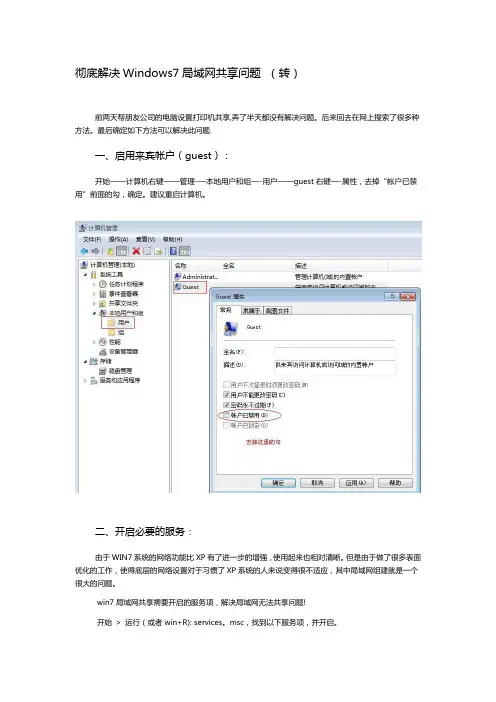
彻底解决Windows7局域网共享问题(转)前两天帮朋友公司的电脑设置打印机共享,弄了半天都没有解决问题。
后来回去在网上搜索了很多种方法。
最后确定如下方法可以解决此问题.一、启用来宾帐户(guest):开始——计算机右键——管理-—本地用户和组—-用户——guest右键—-属性,去掉“帐户已禁用”前面的勾,确定。
建议重启计算机。
二、开启必要的服务:由于WIN7系统的网络功能比XP有了进一步的增强,使用起来也相对清晰。
但是由于做了很多表面优化的工作,使得底层的网络设置对于习惯了XP系统的人来说变得很不适应,其中局域网组建就是一个很大的问题。
win7局域网共享需要开启的服务项,解决局域网无法共享问题!开始> 运行(或者win+R): services。
msc,找到以下服务项,并开启。
UPnP Device Host:允许UPnP 设备宿主在此计算机上。
如果停止此服务,则所有宿主的UPnP 设备都将停止工作,并且不能添加其他宿主设备。
如果禁用此服务,则任何显式依赖于它的服务将都无法启动.TCP/IP NetBIOS Helper:提供TCP/IP (NetBT) 服务上的NetBIOS 和网络上客户端的NetBIOS 名称解析的支持,从而使用户能够共享文件、打印和登录到网络。
如果此服务被停用,这些功能可能不可用.如果此服务被禁用,任何依赖它的服务将无法启动.SSDP Discovery:当发现了使用SSDP 协议的网络设备和服务,如UPnP 设备,同时还报告了运行在本地计算机上使用的SSDP 设备和服务。
如果停止此服务,基于SSDP 的设备将不会被发现。
如果禁用此服务,任何依赖此服务的服务都无法正常启动。
Server:支持此计算机通过网络的文件、打印、和命名管道共享。
如果服务停止,这些功能不可用。
如果服务被禁用,任何直接依赖于此服务的服务将无法启动。
Network Location Awareness:当发现了使用SSDP 协议的网络设备和服务,如UPnP 设备,同时还报告了运行在本地计算机上使用的SSDP 设备和服务.如果停止此服务,基于SSDP 的设备将不会被发现.如果禁用此服务,任何依赖此服务的服务都无法正常启动。
win7打印机共享报错0x00009c4a解决方法
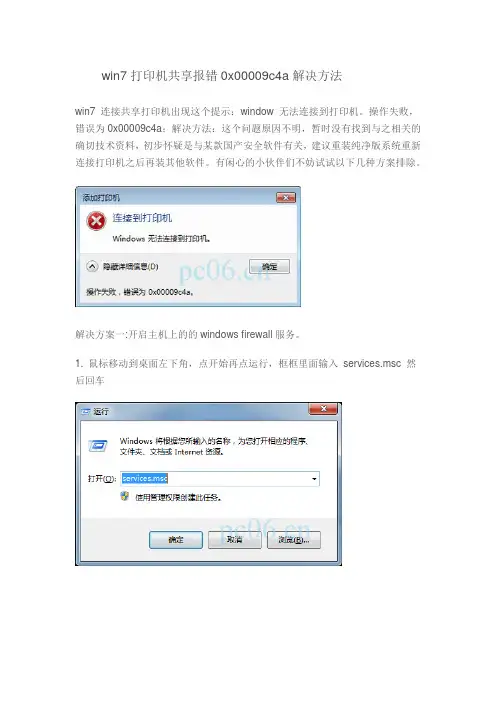
win7打印机共享报错0x00009c4a解决方法
win7 连接共享打印机出现这个提示:window 无法连接到打印机。
操作失败,错误为0x00009c4a;解决方法:这个问题原因不明,暂时没有找到与之相关的确切技术资料,初步怀疑是与某款国产安全软件有关,建议重装纯净版系统重新连接打印机之后再装其他软件。
有闲心的小伙伴们不妨试试以下几种方案排除。
解决方案一:开启主机上的的windows firewall服务。
1. 鼠标移动到桌面左下角,点开始再点运行,框框里面输入services.msc然后回车
2:找到Windows Firewall这个服务,双击它然后在启动类型里面选自动,点确定,再双击,点起动
解决方案二:重启主机上的打印服务,步骤:点开始,运行输入”services.msc”,回车在跳出的服务管理器里面找到”Print Spooler”这个服务,鼠标右键点重启动。
解决方案三:更新或者升级主机上共享打印机驱动程序。
解决方案四:如果你的电脑系统是win7 64位,用以上方法都不能解决的建议更换32位系统或者换个系统版本。
Win7下网络打印机无法打印解决方案
Win7下网络打印机无法打印解决方案Win7下网络打印机无法打印是一个常见的问题,这通常是由于配置文件的问题或网络连接故障引起的。
本文将提供一些解决方案,帮助您排除和解决这个问题。
解决方案一:检查网络连接首先,您需要检查网络连接是否正常。
您可以通过以下几个步骤来检查:步骤1:检查网络线缆检查打印机和计算机之间的网络线缆是否正确连接。
如果线路有故障,可能会导致网络打印机无法正常工作。
步骤2:检查网络配置检查计算机和打印机的网络配置是否正确。
确保它们都连接到同一个网络,并且具有正确的IP地址和子网掩码。
步骤3:重启网络设备如果网络连接有问题,您可以尝试重新启动网络设备,如路由器、交换机和调制解调器,以帮助解决连接问题。
解决方案二:检查驱动程序网络打印机无法正常工作还可能是由于驱动程序问题引起的。
您可以通过以下几个步骤来解决:步骤1:更新驱动程序如果您的网络打印机驱动程序已经过时,它可能会与Windows 7不兼容,从而导致打印机无法正常工作。
在这种情况下,您可以尝试更新驱动程序。
步骤2:重新安装驱动程序如果更新驱动程序后,仍然无法解决问题,那么您可以尝试重新安装驱动程序。
在此之前,您需要卸载旧驱动程序和重新启动计算机。
步骤3:使用通用驱动程序如果您找不到适用于您的网络打印机的驱动程序,您可以尝试使用通用驱动程序。
通用驱动程序是一个标准软件程序,可与多种打印机型号兼容。
解决方案三:检查打印机配置网络打印机无法正常工作还可能是由于打印机配置问题引起的。
您可以通过以下几个步骤来解决:步骤1:检查打印机状态首先,您需要确保打印机处于在线状态。
您可以在打印机菜单中选择“在线”以确保它正常运行。
步骤2:检查打印队列检查打印队列以查看是否有任何处于挂起状态的作业。
如果您无法取消这些作业,请尝试停止打印队列服务,删除所有打印作业,然后重新启动服务。
步骤3:检查打印机设置您还可以检查打印机设置是否正确。
确保您已选择正确的纸张大小和计算机配置是否正确。
win7局域网无法连接打印机共享怎么办
win7局域网无法连接打印机共享怎么办随着信息科技的高速发展,计算机网络技术的成熟运用给人们生活带来了极大的便利,构建了大大小小的局域网。
那么你知道win7局域网无法连接打印机共享怎么办吗?下面是店铺整理的一些关于win7局域网无法连接打印机共享的相关资料,供你参考。
win7局域网无法连接打印机共享的解决方法:显示“用户账户限制”针对“用户账户限制”的问题原因就是我们的GUEST账户没有启用造成的。
启用方法如下点击“我的电脑”→ “右键”→ “管理”在弹出的对话框左面,点击“本地用户和组”。
然后双击“本地用户和组”下面的“用户”。
在界面右面找到Guest,右键“Guest”→“属性”。
在弹出的对话框里把“账户已禁用”前面的勾去掉,问题就解决了。
win7局域网无法连接打印机共享的解决方法:显示“未授予用户在计算机上的请求登陆类型”针对“未授予用户在计算机上的请求登陆类型”的问题原因就是,我们没有把Guest账户的可通过网络访问的权限打开。
具体打开方法如下打开“控制面板”→“管理工具”→“本地安全策略”。
在弹出的窗口选择“本地策略”→“用户权限分配”。
找到界面右面的“从网络访问此计算机”→“右键”→“属性”。
在弹出的对话框中选择“添加用户或组(u)...”。
在弹出的对话框中选择“高级”然后选择“立即查找”→在下面出现的用户组里面选中”Guest“然后点击”确定“。
这样我们的Guest用户就加入到了”允许用户从网络访问此计算机“的行表中,还没有完,我们还有一步。
返回到本地安全策略页面,找到”拒绝从网络访问该计算机“→”右键“→”属性“。
然后在弹出的对话框中把”Guest“用户删除。
到此为止我们的操作就完成了,”未授予用户在计算机上的请求登陆类型“的问题也解决了。
win7系统连接网络中xp系统共享打印机现“windows无法连接到打印机拒绝访问”的问题及解决办法
win7系统连接网络中xp系统共享打印机现“windows无法连接到打
印机拒绝访问”的问题及解决办法
出现此问题原因是:连接打印机的机器是XP系统,只安装了XP 下的打印机驱动,该驱动只能支持XP/200X 系统的机器共享打印,而不支持win7系统。
解决方案:
1、在连接打印机的机器(XP系统)安装高版本的打印机驱动(支持win7系统),并将其共享;
2、在win7系统的电脑上,点击开始/控制面板/打印机;
3、选择“添加打印机”;
4、选择“添加本地打印机”,按一下步;
5、选择“创建新端口”/ 选择“local port”这一项,按下一步,提示输入端口名称,名称中输入共享打印机的绝对路径,格式为:\\XXX(共享打印机的计算机名或IP地址)\xxx(共享打印机的共享名称),如 \\192.168.0.168\HplaserJ,点确定;
6、选择好自己的网络打印机“厂商”、“型号”,按下一步。
(如果列表中没有,官方也没提供相应的Vista版本驱动下载,请在列表中选择型号相近的代替,一般情况下都是可以的,如HP1010 选择HP1015)
7、添加成功,打印测试页试试。
win7共享打印机出错0x00000001解决方案
win7共享打印机出错0x00000001解决方案
打印机是很多办公室必备的配置,但很多情况下都是一台打印机在多台电脑下使用,这时候就需要使用到打印机共享功能,但是在设置的过程中难免会遇到一些棘手问题。
设置打印机共享时出错并提示“无法保存打印机设置,操作无法完成(错误0x00000001)”,导致无法完成打印机共享功能,我们应该怎么解决呢?下面是888xiong整理的一些方法,欢迎参考!
1、在win7中打开“开始”菜单,然后找到“控制面板”选项并打开;
2、在控制面板窗口中,修改查看方式为“大图标”方式,然后在窗口中找到“windows防火墙”并点击;
3、在windows防火墙窗口左侧菜单中选择“还原默认设置”,然后在跳出的窗口中继续选择还原默认设置,完成防火墙还原设置后即可。
在中关村ghostwin7中共享打印机出错,并提示0x00000001主要与系统防火墙设置有关系,我们可以按照教程的方法来还原windows防火墙默认设置,一般遇到的打印机设置问题都可以迎刃而解。
更多电脑系统问题,敬请关注888xitong官网。
- 1、下载文档前请自行甄别文档内容的完整性,平台不提供额外的编辑、内容补充、找答案等附加服务。
- 2、"仅部分预览"的文档,不可在线预览部分如存在完整性等问题,可反馈申请退款(可完整预览的文档不适用该条件!)。
- 3、如文档侵犯您的权益,请联系客服反馈,我们会尽快为您处理(人工客服工作时间:9:00-18:30)。
一、64位Win7系统无法连接32位win7网络共享打印机问题解决方法
方法一:
先去下载一个64位的打印机驱动,然后添加打印机,注意这里要添加的是本地打印机,安装官网的驱动,不要检测打印机,安装完后打开打印机属性配置窗口,点击<端口>页,在该配置界面中,添加一个新的端口,选择本地接口(Localport)把接口名称改为“\主机ip或者网络名打印机共享名”,添加完成以后,选中该端口即可,然后一直确认,即可使用!
方法二:
WIN7下,没有HPLJ1010的驱动。
但可以用1015替代,具体操作方法:开始--打印机--添加打印机--连接到本地(自动检测别打勾),---端口选DOT4----左侧厂商选HP---右侧选1015,(如没有1015)点下面的windowsupdate.就有了,再点下一步,添加完成后,试一下,试过了,没有问题。
希望能帮到!
安装完后打开打印机属性配置窗口,点击<端口>页,在该配置界面中,添加一个新的端口,选择本地接口(Localport)把接口名称改为“\主机ip或者网络名打印机共享名”,添加完成以后,选中该端口即可,然后一直确认,即可使用!
二、看一下打印机服务是不是自动状态?
系统服务:[5]Print Spooler正常进行。
方法/步骤
1.开始→控制面板
2.控制面板→性能和维护
3.性能和维护→管理工具
4.管理工具→服务
5.找到Print Spooler服务→右键启动,即可开启打印服务。
6.如果启动菜单是灰色的,这说明不能开启。
点击属性。
7.Print Spooler属性→启动类型→手动或者自动→应用→启动→确定
8.如果打印机服务不能正常启动,不妨查看系统盘这个文件夹(清空所有文件):
C:\WINDOWS\system32\spool\PRINTERS
9.同时还要确保注册表中这个键值的正确性:
HKEY_LOCAL_MACHINE\SYSTEM\CurrentControlSet\Services\Spooler→右窗口的ImagePath (字符串):%SystemRoot%\system32\spoolsv.exe
10.当然,除了开启打印机服务,还要正确安装和操作系统匹配的打印机驱动程序。
三、WIN7共享打印机重启后无法连接
每次重启电脑都要重新连接打印机
方法/步骤
1.打开控制面板,找到用户账户和安全选项。
重启后每次都需要重新安装网络共享打印机就是用户凭证不被系统记录的问题
2.这里面需要设置的凭证管理器这个东东,点开这个选项
就可以设置你的凭证了
3.凭证管理器中,我们要设置的是普通凭证,这里点击添加普通凭证
4.在网络地址中填写,共享打印机的IP
用户名填写那台电脑的用户名
密码填写密码确定后你就发现,重启后共享打印机不用重新连接就能使用了
四、巧解win7旗舰版32位系统重装后无法共享打印机故障
巧解win7旗舰版32位系统重装后无法共享打印机故障大多数用户都有这么一个错误的认知,就是系统刚重装完不会有任何问题,其实,新装的系统可能还会潜在一起问题,比如系统驱动没有安装,或是某些系统服务没有开启,虽然不是什么太大的问题,不过如果我们都能将这些做好,必然能给我们使用win7旗舰版32正版系统带来更完美的体验。
一用户在Win7系统重装后,发现设置打印机共享时,经常会弹出错误提示。
我们该怎么解决共享打印机无法被共享的问题?
一、先在Win7系统上,点击桌面上的“计算机”图标,然后右键点击,在弹出的菜单上选择“管理”。
二、接着在打开的计算机管理面板上,点击新萝卜家园win7系统“服务和应用程序”项,并在下面展开“服务”,找到Windows Firewall,并右键点击鼠标选择结束。
三、我们可以将Windows Firewall设置启动类型为自动,然后再将服务状态设置为“启动”,再点击确定按钮保存。
三个操作步骤邓可帮助我们启动Windows Firewall服务。
五、Win7下网络打印机无法打印解决方案
Win7下网络打印机无法打印,大概分为以下4种情况:
1.Win7下无法找到网络打印机;
2.Win7下网络打印机可以正常访问,但是无法打印,打印机脱机;
3.Win7下能在网上邻居中看到网络打印机,但无法添加网络打印机,添加时提示:”没有找到打印机,请确认打印机名称是否正确”;
4.Win7下网络打印机出现拒绝访问,无法连接。
解决方案:
无论是那种情况,WIN7系统机器都要开启以下服务或协议和来宾账户,
1、网卡“本地连接”属性的“Microsoft 网络的文件和打印机共享”协议和TCP/IP协议正确安装;
2、在“我的电脑”右键点击“管理”选择“服务与应用程序”点击“服务”在里边找到“Print Spooler”项启动,如下图:
3、启用GUEST用户,“计算机管理”中选择“用户”,将右侧GUEST常规选项中“账户已禁用”对勾取消,控制面板--系统和安全--管理工具--本地安全策略--本地策略--用户权利指派里,“从网络访问此计算机”中加入guest,而“拒绝从网络访问这台计算机”中删除guest;
第一种:Win7下无法找到网络打印机:
1、要查看网络是否连通,WIN7系统的机器需要能够正常连入网络,检查机器IP设置是否正确,并且要和打印机在同一工作组;
2、PING网络打印机IP地址,如果是局域网的共享主机连接的打印机,则要PING打印机连接的主机的IP 地址,如果无法PING通,则需要查看打印机IP地址或共享打印机的主机IP是否正确设置,如果能PING 通,但是无法打开网络打印机管理页面,说明打印机和其他设备IP冲突,更改IP测试;
3、如果IP设置都正确,有可能是网线或端口故障,查看WIN7系统的机器和网络打印机的网卡指示灯是否正常,替换网线测试。
注:网络打印机查看IP地址,可以通过打印测试页,查看测试页上打印的地址;
第二种: Win7下网络打印机可以正常访问,但是无法打印,打印机脱机
说明打印机 IP 地址与网络端口 IP 地址不同,进入打印机驱动程序属性界面,选择“端口”选项卡,点击“配置端口”按钮,在“端口设定值”窗口中,确认设定的 IP 地址和打印机 IP 地址一致,如果仍然故障,说明打印机置打印服务器可能有故障,需要维修打印机。
第三种:WIN7下能在网上邻居中看到网络打印机,但无法添加网络打印机,添加时提示:”没有找到打印机,请确认打印机名称是否正确”
1、指导用户在服务中启用 print spooler服务,如果此服务已经启用,则先停用后再重新启动;
2、有可能是GUEST用户没有启动,启动来宾之后重新添加打印机。
第四种:WIN7下网络打印机出现拒绝访问,无法连接
1、“Microsoft 网络的文件和打印机共享”查看防火墙中此项是否被禁止,需要设置为允许,如果是局域网的共享主机连接的打印机,也要查看此主机的防火墙设置,必要时可以关闭防火墙测试,如下图:
2、对于局域网的共享主机连接的打印机,也有可能是共享主机用的是XP系统,只安装了XP下的打印机驱动,该驱动只能支持XP/200X 系统的机器共享打印,而不支持win7。
可以做如下操作:
A、点击开始\控制面板\查看设备和打印机;
B、选择“添加打印机”,选择“添加本地打印机”,按一下步;
C、选择“创建新端口”\ 选择“local port”这一项,按下一步,提示输入端口名称,输入共享打印机的绝对路径,格式为:\\***(共享打印机的计算机名或IP地址)\***(共享打印机的共享名称),按确定;
D、选择好自己的网络打印机“厂商”、“型号”,按下一步;(如果列表中没有,可选择从磁盘安装)
E、选择驱动版本(推荐使用当前已安装的驱动程序),然后下一步;
F、键入打印机名称,然后下一步;
G、添加成功。
总结:常见的网络打印机无法打印故障还有很多,总的思路来说就是分别检查网络,系统设置,打印机这3方面问题,只要通过调试网络连通正常,系统防火墙和协议、用户设置正确,打印机驱动安装正确、工作正常,基本可以解决问题。
